マルチメディアシステムの初期設定として、オーナードライバーの登録を行い、ドライバー設定機能を有効にします。
ドライバー設定機能を利用することで、車両やマルチメディアのさまざまな設定をドライバーごとのマイセッティングとして保存できます。家族や友人など複数のドライバーで車両を利用する場合に、他のドライバーの設定を変更することなく車両を利用することができます。
ドライバー設定を利用しない場合は、ゲストドライバーモードで車両を使用できます。
ご利用にはG-Link契約が必要です。
マルチメディアシステムの初期設定として、オーナードライバーの登録を行い、ドライバー設定機能を有効にします。
ドライバー設定機能を利用することで、車両やマルチメディアのさまざまな設定をドライバーごとのマイセッティングとして保存できます。家族や友人など複数のドライバーで車両を利用する場合に、他のドライバーの設定を変更することなく車両を利用することができます。
ドライバー設定を利用しない場合は、ゲストドライバーモードで車両を使用できます。
ご利用にはG-Link契約が必要です。
車両やマルチメディアのさまざまな設定をドライバーごとのマイセッティングとして保存し、乗車時に呼び出すことができます。
音量、ナビゲーション、オーディオなど(センターに情報が保存されます。)
ドライビングポジション、メーターなど(センターに情報は保存されません。)
ドライバー設定のご利用にはお車と連携されたTOYOTA/LEXUSの共通IDが必要です。
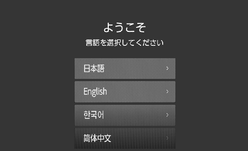
ドライバー登録を行う際の表示言語を選択します。ドライバー登録完了後、システム言語はデフォルト言語に戻ります。
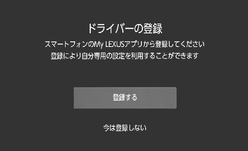
登録が完了するとメッセージが表示されマイセッティングが保存されます。
機器の登録はあとから行うこともできます。
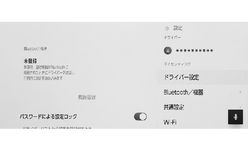
ドライバーを登録しなかった場合でも、ドライバー設定画面で登録を再開できます。
スマートキーやスマートフォンなど、ドライバーを認識する機器を携帯して乗車することで、マイセッティングを自動的に呼び出すことができます。
 ]にタッチします。
]にタッチします。
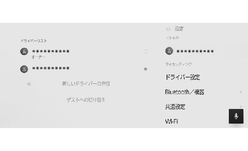
マルチメディアシステムが他のドライバーに設定されている機器を検知した場合、ボップアップが表示されます。[ ]にタッチするとマイセッティングを切りかえることができます。
]にタッチするとマイセッティングを切りかえることができます。